La pantalla de una computadora puede aceptar contenido de su consola, lo cual es excelente si le gusta. Entonces, si te preguntas cómo conectar una Xbox a un monitor, la respuesta es”Sí”, y es simple.
Puedes usar el cable HDMI de la consola para conectar una Xbox One o una Xbox Series en un monitor. Luego, puede personalizar la configuración adecuada. Sin embargo, eso requiere usar un HDMI adecuado y obtener un monitor con un puerto HDMI en lugar de un DisplayPort. Hay Sin embargo, hay formas de evitar esto. Es posible que esté aquí precisamente para esa respuesta.
Entonces, si su pantalla tiene parlantes incorporados, el audio saldrá del monitor. De lo contrario, es posible que deba usar altavoces o auriculares.
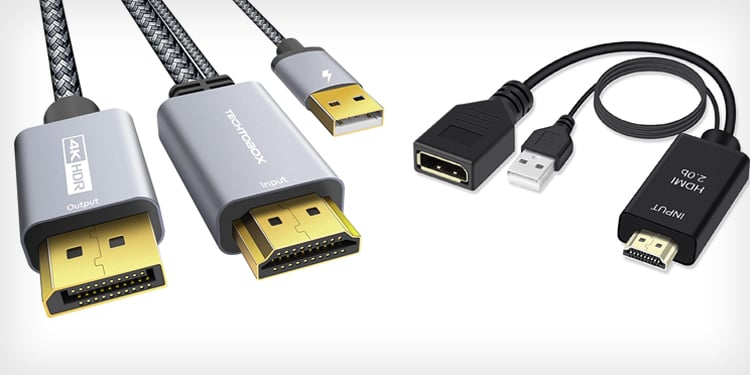
¿Cómo conectar una Xbox a un monitor?
Estamos hablando de conectar una Xbox One o una Xbox Series X/S a un monitor, con y sin puertos HDMI. En particular, un monitor puede tener un puerto DisplayPort o HDMI, que se ven similares, pero Son diferentes tecnologías propietarias que llevan otros cables.
La cuestión es que la mayoría de los monitores llevan una conexión DisplayPort. Es más común para pantallas orientadas a PC, mientras que HDMI es estándar para consolas y televisores.
Aquí hay un desglose paso a paso de los pasos.
Paso 1: Identifique el puerto de su monitor
El primer paso es verificar el puerto en su monitor. Mire en la parte posterior (en la sección de salida) y verifique las opciones que tiene.
DisplayPorts y HDMI tienen cualidades similares y funcionan igual. Los consideramos como competidores iguales. Sin embargo, DisplayPorts puede admitir frecuencias de actualización de 240 Hz a 4K, mientras que los cables HDMI pueden alcanzar hasta 140 Hz a 4K.
Por lo general, estos puertos serán fáciles de reconocer, ya que DisplayPort tiene un marcador DP, mientras que los puertos HDMI tienen un marcador HDMI o HDR.
Sin embargo, VGA es un estándar más antiguo. Admite resoluciones de hasta FullHD (1920 × 1080) y una frecuencia de actualización máxima de 60 Hz. Esto no será un problema si tienes una Xbox One normal.
Paso 2: Obtenga el cable o adaptador adecuado
Como puede ver, enumeramos tres opciones, cada una de las cuales requiere el equipo adecuado.
Digamos que su monitor tiene una salida DisplayPort. Si este es el caso, recomendamos obtener un cable HDMI a DP o un convertidor de DP a HDMI, un artículo de hembra a macho (siendo macho el enchufe).
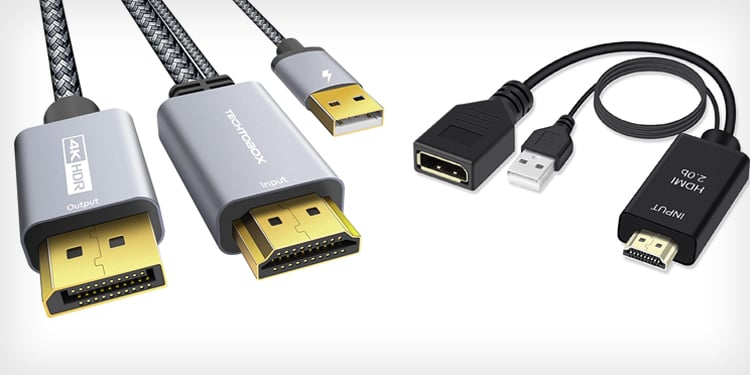
Ahora, digamos que Estás usando un monitor con un cable VGA. Si este es el caso, tienes una única opción. Eso es usar un adaptador de VGA a HDMI macho como este.


Por último , si su monitor tiene un puerto HDMI, puede usar el cable HDMI que vino con su Xbox. Necesitamos explicar algo extra si no tienes tu cable. Los cables HDMI vienen en tres categorías, y deberías conseguir el que se ajuste a tu modelo:
HDMI 1.4 o anterior: la tecnología HDMI anterior admite un máximo de resoluciones de 1080p y hasta 144 Hz. Es la opción para modelos de Xbox One y monitores de 1080p (1920x1080p). Una Xbox Series S también puede usar estos cables. HDMI 2.0: estos cables admiten resoluciones de 2K a 144 Hz. Sería útil si lo combinara con una Xbox Series X o una Xbox One X. Además, necesita un monitor que admita QHD (2560 × 1440 píxeles).HDMI 2.1: admiten resoluciones de hasta 4K y actualización de 140 Hz, o 8K a 60 Hz. La frecuencia de actualización puede aumentar más en resoluciones más bajas. Sin embargo, una Xbox no puede superar los 120 fotogramas por segundo. Los cables HDMI 2.1 son compatibles con versiones anteriores, por lo que si no tiene el cable, compre uno de estos; aún tendrá las limitaciones de la consola y el monitor.
Después de obtener los elementos que necesita (si necesita alguno), continúe con el siguiente paso.
Paso 3: conecte la Xbox al monitor
Ahora, es el momento para conectar su monitor a la consola. Asegúrese de que la consola esté apagada y de que esté utilizando el puerto de SALIDA HDMI de la consola para conectarlo al puerto de ENTRADA del monitor.
Si tiene un cable DisplayPort a HDMI, deberá conectar una línea a la consola (entrada) y el otro extremo en el monitor (salida). 
 Si tiene un adaptador DisplayPort, tendría que conectar el cable DP de su monitor al adaptador y luego conectar la entrada HDMI a la Xbox. Dicho esto, los cables DisplayPort son compatibles con las versiones anteriores y posteriores de DisplayPort, así que no se preocupe por este cable en particular.
Si tiene un adaptador DisplayPort, tendría que conectar el cable DP de su monitor al adaptador y luego conectar la entrada HDMI a la Xbox. Dicho esto, los cables DisplayPort son compatibles con las versiones anteriores y posteriores de DisplayPort, así que no se preocupe por este cable en particular.
 El proceso es similar si su monitor tiene un puerto VGA y compró un adaptador VGA. Conectaría su cable VGA desde el monitor al adaptador y luego el conector HDMI en la consola.
El proceso es similar si su monitor tiene un puerto VGA y compró un adaptador VGA. Conectaría su cable VGA desde el monitor al adaptador y luego el conector HDMI en la consola. Por último, conecta la consola a la pantalla como de costumbre para los monitores HDMI: conecta un HDMI entre el puerto de salida HDMI de Xbox y la entrada HDMI IN de la pantalla.
Por último, conecta la consola a la pantalla como de costumbre para los monitores HDMI: conecta un HDMI entre el puerto de salida HDMI de Xbox y la entrada HDMI IN de la pantalla. 

Paso 4: Configure el Monitor
Suponemos que es la primera vez que usa el monitor con la Xbox. La consola reconocerá la salida tan pronto como la enciendas, pero sería mejor configurarla más.
Enciende la consola. Presiona el botón Xbox en el controlador. 
 Desliza el dedo hacia la derecha hasta Perfil y sistema .Seleccione Configuración.
Desliza el dedo hacia la derecha hasta Perfil y sistema .Seleccione Configuración.  Ir a General en el menú del lado izquierdo. Selecciona Opciones de pantalla y TV.
Ir a General en el menú del lado izquierdo. Selecciona Opciones de pantalla y TV.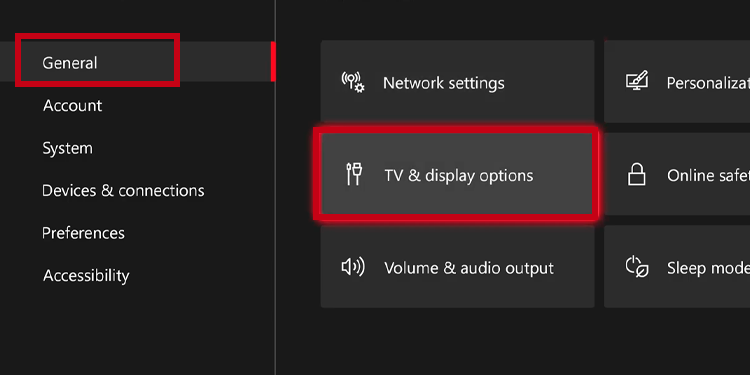
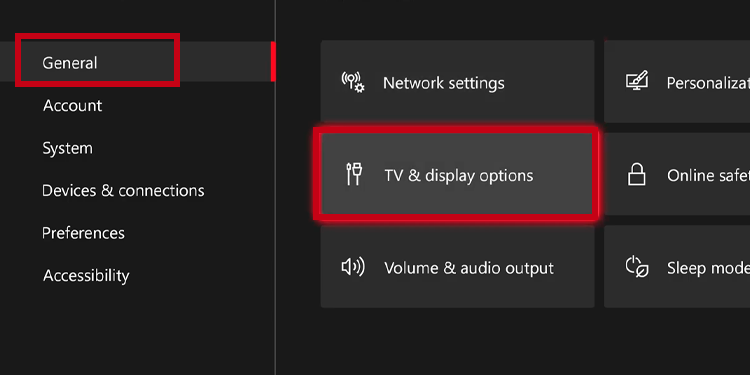 Ir a Resolución.
Ir a Resolución. 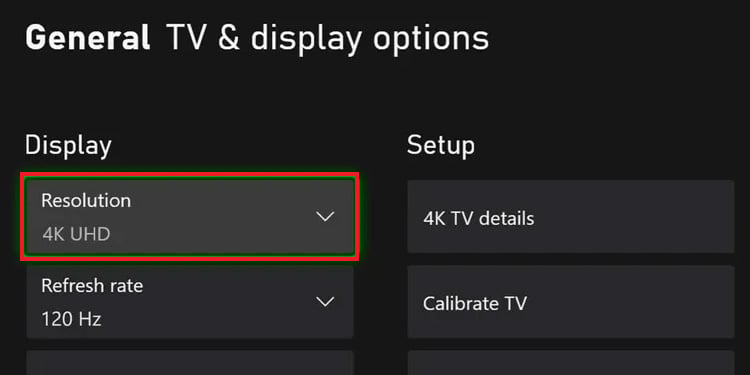
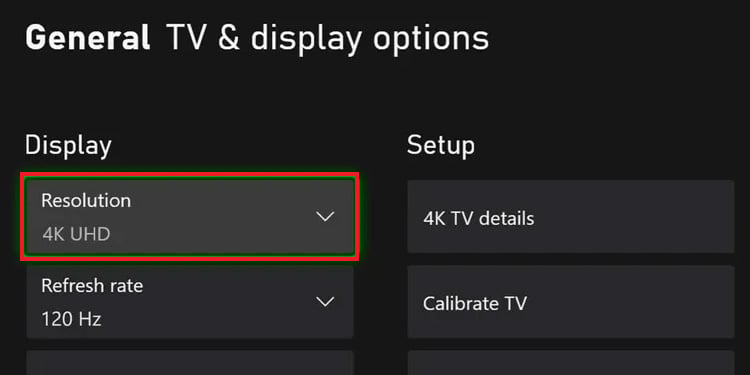 Seleccione la resolución que coincida con su pantalla o seleccione Detección automática. Vuelve al menú anterior y selecciona Frecuencia de actualización. Seleccione la tarifa que coincida con su televisor o seleccione Control de dispositivos para una opción automática.
Seleccione la resolución que coincida con su pantalla o seleccione Detección automática. Vuelve al menú anterior y selecciona Frecuencia de actualización. Seleccione la tarifa que coincida con su televisor o seleccione Control de dispositivos para una opción automática.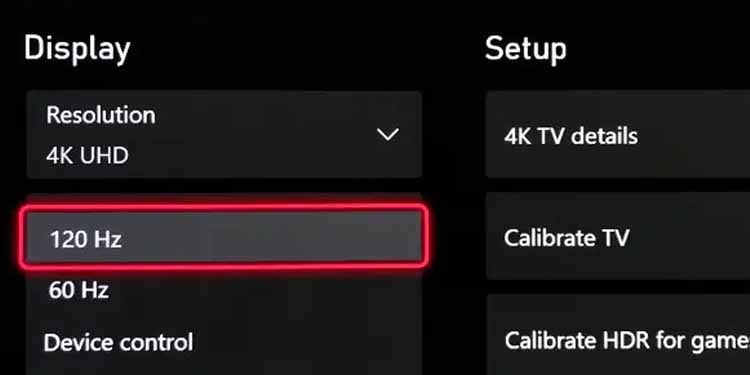 Ir a Modos de vídeo.
Ir a Modos de vídeo. 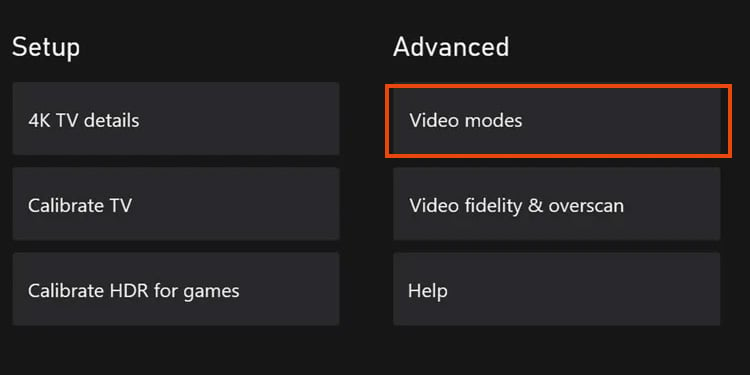
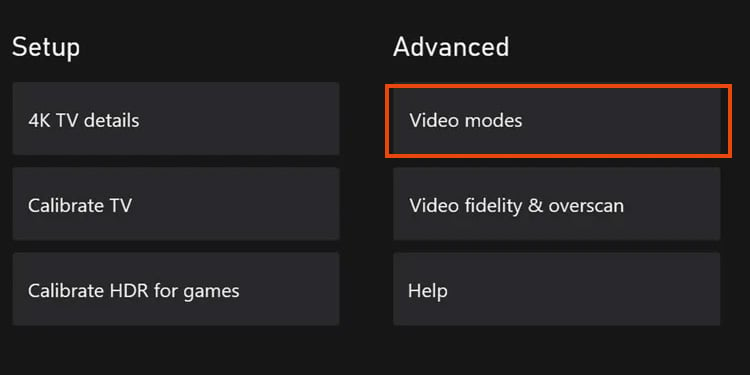 Marque todas las opciones (especialmente Permitir 24 Hz y Permitir frecuencia de actualización variable ) para permitir que la consola use la frecuencia de actualización nativa del monitor. Marque”HDR”también en el lado derecho.
Marque todas las opciones (especialmente Permitir 24 Hz y Permitir frecuencia de actualización variable ) para permitir que la consola use la frecuencia de actualización nativa del monitor. Marque”HDR”también en el lado derecho. 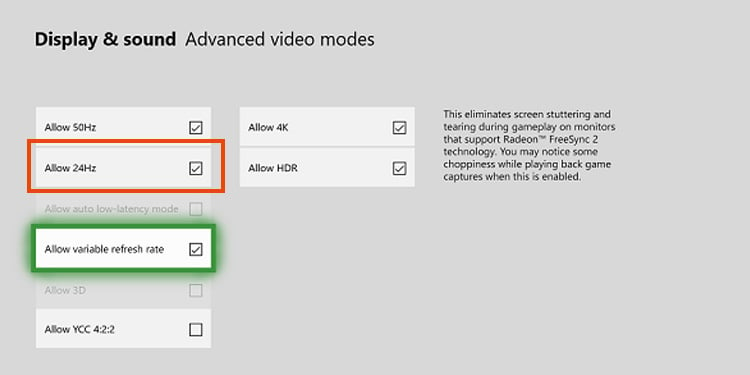
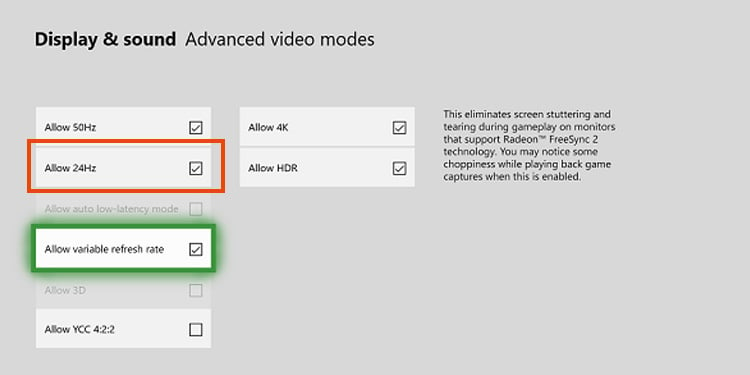 Regresa y selecciona Calibrar. Sigue el tutorial en la pantalla para calibrar los colores y la configuración del televisor.
Regresa y selecciona Calibrar. Sigue el tutorial en la pantalla para calibrar los colores y la configuración del televisor. 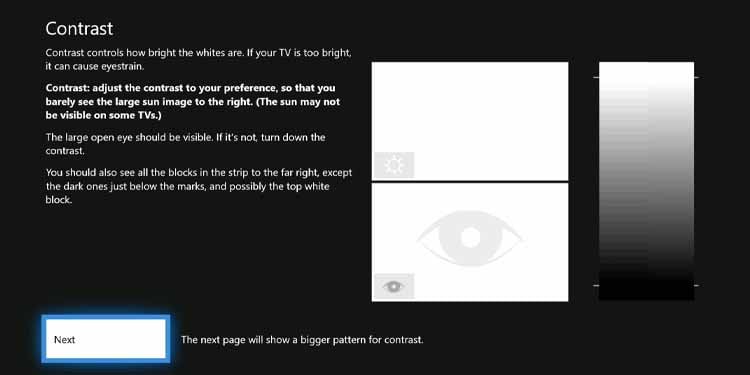
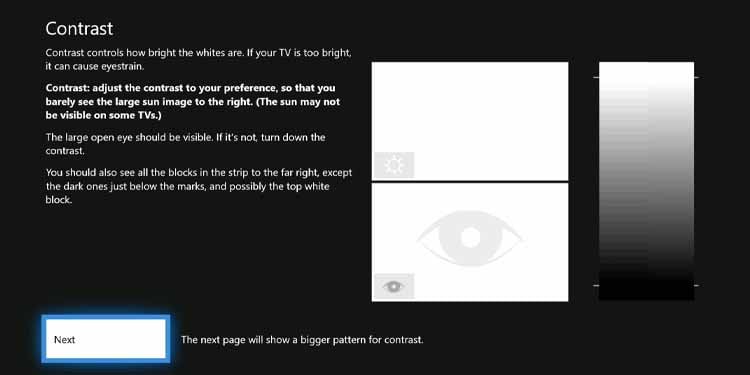 Regresa y selecciona Fidelidad de video y sobreexploración. En Pantalla, elige Detectar automáticamente para que la consola usa las configuraciones de color nativas del monitor.
Regresa y selecciona Fidelidad de video y sobreexploración. En Pantalla, elige Detectar automáticamente para que la consola usa las configuraciones de color nativas del monitor.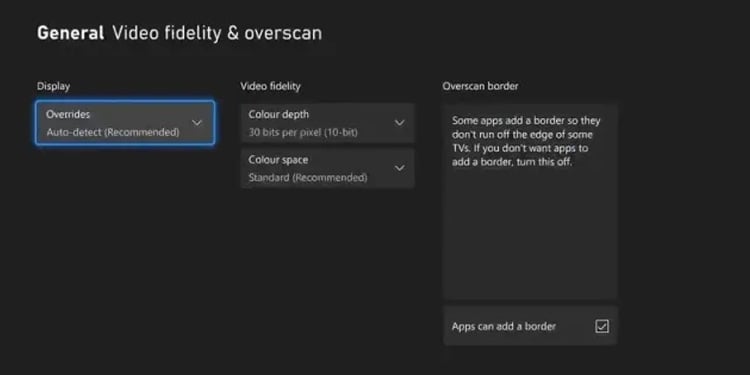
Estas son todas las configuraciones que necesita por ahora. Si encuentra problemas, probablemente signifique que la conexión HDMI tiene problemas. Puede consultar nuestro otro artículo para obtener información adicional.
¿Cuándo usar un monitor con Xbox?
Los monitores están diseñados para PC, por lo que, en general, están más destinados a juegos que a televisores. Estos monitores son más pequeños pero más elegantes que un televisor. Varían entre 21″y 27″y pueden ser curvos o planos. Tienen colores profundos, contrastes limpios y frecuencias de actualización más altas que un televisor.
Además, debido a que son más pequeños, presentan una mejor calidad de color, con más píxeles por pulgada. Además, las pantallas modernas presentan retrasos de entrada cada vez más bajos. Además de eso, puede encontrar monitores con modos de visualización adicionales, que pueden aumentar la frecuencia de actualización o ajustar la imagen según el género que esté jugando.
Dicho esto, un monitor de 21″es una excelente elección si estás sentado cerca del monitor. Pero si estás sentado lejos, una pantalla de 27″(más una resolución QHD) sería lo mejor para tus ojos. Los monitores de 27″y más pueden verse decepcionantes con una resolución de 1080p.
Por último, los monitores curvos generalmente se ven mejor con los juegos, mientras que los monitores planos son mejores para la productividad y el trabajo. Por lo tanto, use un monitor si quieres una experiencia más profesional o competitiva, pero si juegas para divertirte, y quizás con alguien más (como un compañero, un amigo o niños), lo mejor sería usar un televisor gigante sentado en un bonito sofá.
¿Qué pasa si el monitor no tiene parlantes?
Muchos monitores no tienen parlantes. Otros con parlantes aún tienen un sonido mediocre. Afortunadamente, es bastante fácil usa auriculares con una consola Xbox One o Xbox Series. Estas son tus opciones:
Puedes conectar altavoces al conector de salida óptica (S/PDIF) de tu consola Xbox con un cable óptico. 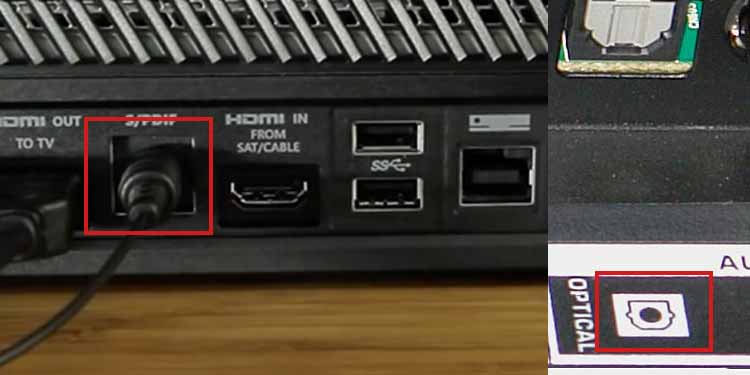 Puede conectar altavoces o auriculares a la salida de audio óptica de un monitor o audio de 3,5 mm. Puede usar los auriculares inalámbricos Xbox oficiales y conectarlos a la consola a través del menú de Bluetooth. Puede conectar unos auriculares al puerto de 3,5 mm del controlador. Es posible que los controladores más antiguos no tengan una salida de 3,5 mm, pero puede obtener un adaptador estéreo Xbox. Puede conectar estos adaptadores al puerto USB del controlador y luego conectar un auricular a la salida de 3,5 mm del adaptador.
Puede conectar altavoces o auriculares a la salida de audio óptica de un monitor o audio de 3,5 mm. Puede usar los auriculares inalámbricos Xbox oficiales y conectarlos a la consola a través del menú de Bluetooth. Puede conectar unos auriculares al puerto de 3,5 mm del controlador. Es posible que los controladores más antiguos no tengan una salida de 3,5 mm, pero puede obtener un adaptador estéreo Xbox. Puede conectar estos adaptadores al puerto USB del controlador y luego conectar un auricular a la salida de 3,5 mm del adaptador. 

Por último, si utiliza cables ópticos o de 3,5 mm para el audio , no obtendrás Dolby Atmos en la Xbox. La calidad de audio es inferior a la de HDMI, pero tendrás que apretar mucho los oídos para notarlo.


